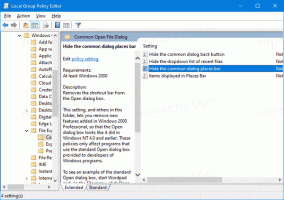Kuidas panna Windows 10 sisselogimisel kasutajanime ja parooli küsima
Kui Windows 10 käivitub, kuvatakse sisselogimisekraan ja küsitakse parooli. Kui teie operatsioonisüsteemis on rohkem kui üks kasutajakonto, saate klõpsata soovitud konto kasutajapildil ja seejärel sisestada konto parool. Selle asemel saate panna Windows 10 paluma teil sisselogimisekraanil sisestada ka kasutajanime ja seejärel parooli. See on hea turva- ja privaatsusmeede. Siin on, kuidas seda saab teha.
Reklaam
To pane Windows 10 sisselogimiskuval kasutajanime ja parooli küsima, peate tegema järgmist:
- Vajutage Võida + R kiirklahve koos klaviatuuril, et avada dialoog Käivita. Tippige väljale Käivita järgmine tekst:
secpol.msc
Näpunäide: Windowsi (Win) klahviga otseteed, mida iga Windows 10 kasutaja peaks teadma.
- Avatakse kohalik turvapoliitika. Seal minge järgmisse asukohta:
Kohalikud eeskirjad\Turvavalikud
- Kerige alla valikuni Interaktiivne sisselogimine: ära kuva perekonnanime. Määrake see olekuks Lubatud, nagu allpool näidatud:
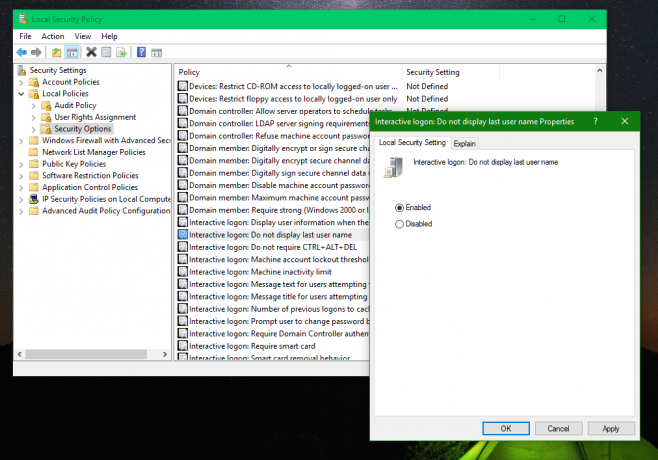
- Klõpsake nuppu Rakenda ja OK ja Logige menüü Start kaudu välja.
Enne:
Pärast: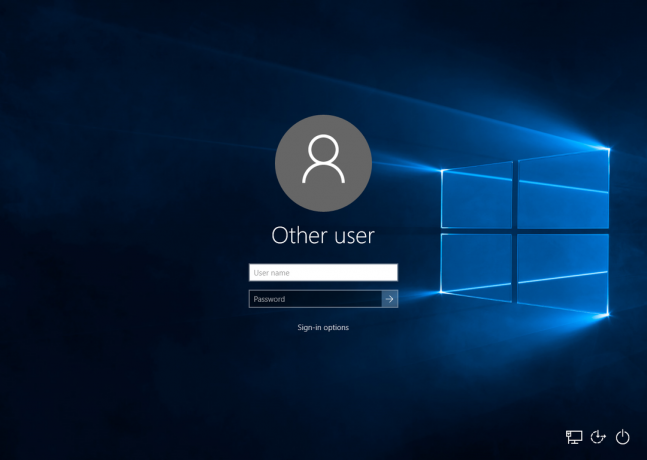 Pildipaaniga näidatud kasutajakonto nime asemel kuvatakse sisselogimisekraanil nüüd tekst "Muu kasutaja" ja kaks tekstivälja, kuhu saate sisestada oma kasutajanime ja parooli, kui see oli seatud. Nüüd saate sisse logida isegi peidetud kontodele.
Pildipaaniga näidatud kasutajakonto nime asemel kuvatakse sisselogimisekraanil nüüd tekst "Muu kasutaja" ja kaks tekstivälja, kuhu saate sisestada oma kasutajanime ja parooli, kui see oli seatud. Nüüd saate sisse logida isegi peidetud kontodele.
Kui teie Windows 10 väljaanne on ilma kohaliku turbepoliitika tööriistata (koduväljaannetes seda pole), saate teha sama muudatuse lihtsa registri näpunäidetega järgmiselt:
- Avatud Registriredaktor.
- Minge järgmisele registrivõtmele:
HKEY_LOCAL_MACHINE\SOFTWARE\Microsoft\Windows\CurrentVersion\Policies\System
Näpunäide: vaata kuidas hüpata ühe klõpsuga soovitud registrivõtmele.
- Muutke nimega 32-bitist DWORD-i väärtust ära näitalastkasutajanime ja määrake selle väärtusandmeteks 1, nagu allpool näidatud:

- Taaskäivitage arvuti et seadistus jõustuks.
Selle sätte tagasivõtmiseks määrake väärtuse "dontdisplaylastusername" väärtuseks tagasi 0 või lülitage suvand "Interaktiivne sisselogimine: Ära kuva perekonnanime" tagasi valikule "Keelatud".
Sama saab teha kasutades Winaero Tweaker. Avage Alglaadimine ja sisselogimine -> Peida viimane kasutajanimi: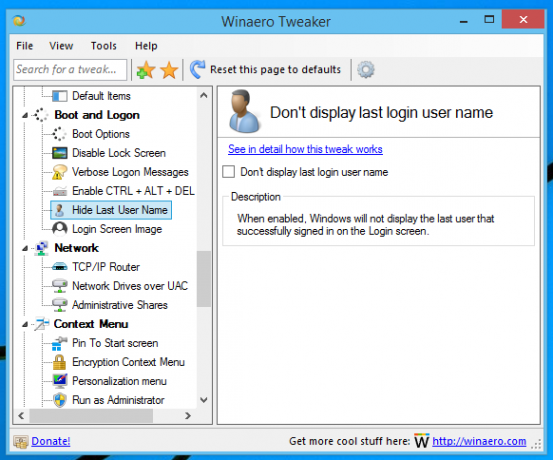
Kasutage seda suvandit registri redigeerimise vältimiseks.
Samuti valmistasin ette kasutusvalmis registrifailid, mille saate alla laadida siit:
Laadige alla registrifailid
Nende muudatuste rakendamiseks peate lihtsalt avama registrifailid.
See on kõik.